重启了阿里云后,在用xshell连接报错:用的centos 7
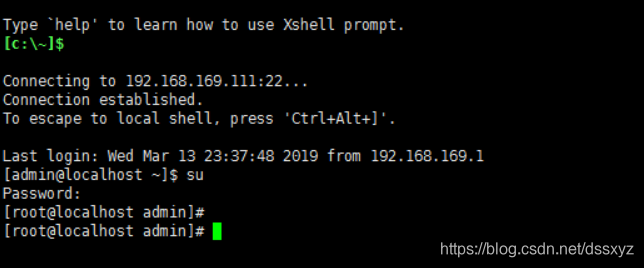
刚开始按照这种解决方法:
在Xshell-》工具-》主机密钥管理-删除连接的主机密钥,然后重新连接该主机,重新生成主机密钥
但是没效果……
于是用了下面的方法:
一步 进入阿里云后台,远程连接
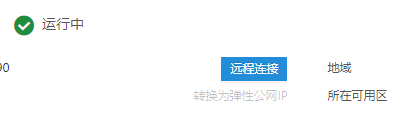
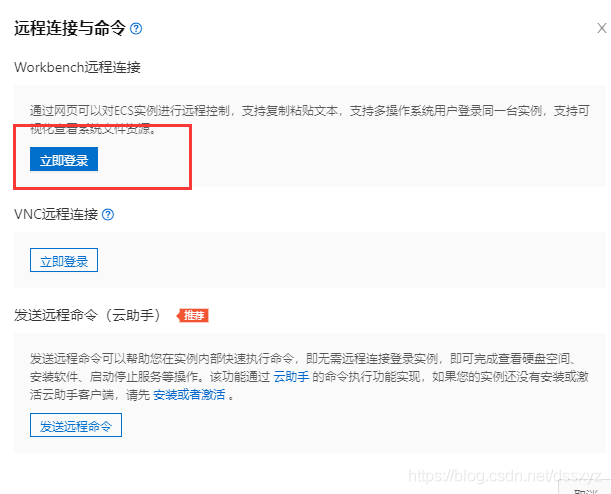
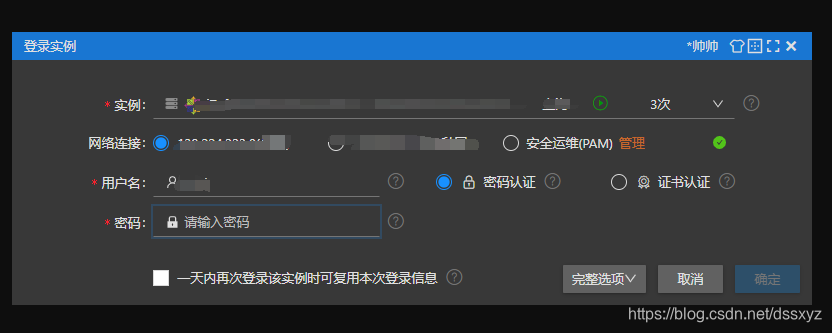
输入密码后让设置个白名单,但是我懒得设置,重复点击“登录”,既然登上了
登上后:
二步:查看 sshd 服务是否启动:
如果没有启动,启动:systemctl start sshd.service
如果启动了,有报错,就重启下:
systemctl status sshd.service
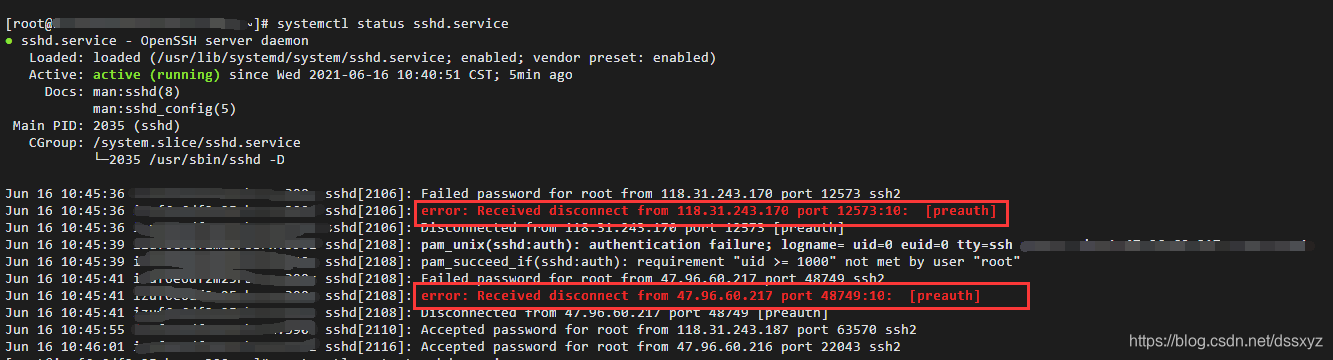
红色处有报错,需要重启下:
systemctl restart sshd.service
在次登录就好了




 本文描述了在重启阿里云服务器后使用xshell连接遇到的问题及解决方案。首先尝试删除并重新生成主机密钥无效,然后通过阿里云后台远程连接,设置白名单并登录。成功登录后,检查sshd服务状态,根据需要启动或重启服务,解决了登录问题。
本文描述了在重启阿里云服务器后使用xshell连接遇到的问题及解决方案。首先尝试删除并重新生成主机密钥无效,然后通过阿里云后台远程连接,设置白名单并登录。成功登录后,检查sshd服务状态,根据需要启动或重启服务,解决了登录问题。
















 3万+
3万+

 被折叠的 条评论
为什么被折叠?
被折叠的 条评论
为什么被折叠?








